Steam 겨울 세일에서 할인을 최대한 받는 방법
Steam 겨울 세일에서 더 많은 할인을 받으려면 어떻게 해야 하나요? 겨울은 게이머에게 가장 좋은 시기이며, Steam은 이 시기에 가장 기대되는 세일 중 하나를 진행합니다. 하지만 어떻게 하면 좋아하는 게임을 가장 많이 할인받을 수 있을까요? 이 글에서는 더 많은 …
기사 읽기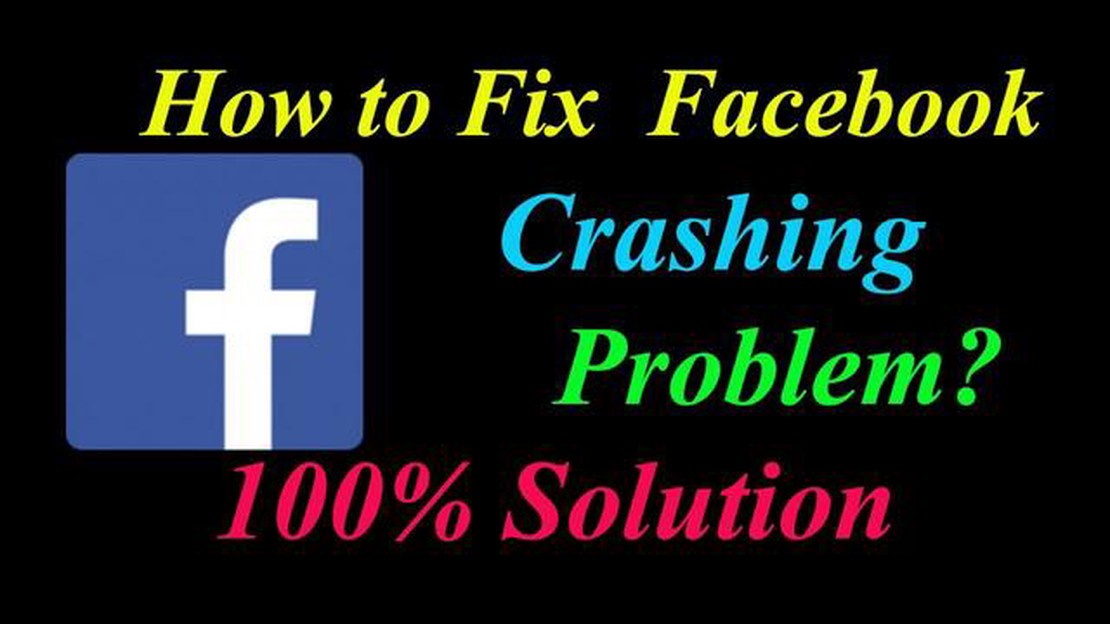
Facebook은 사용자가 친구와 연결하고, 사진과 동영상을 공유하고, 최신 뉴스와 이벤트를 업데이트할 수 있는 가장 인기 있는 소셜 네트워킹 앱 중 하나입니다. 그러나 다른 앱과 마찬가지로 Facebook도 때때로 Nokia 8 스마트폰에서 충돌하거나 제대로 로드되지 않는 문제를 일으킬 수 있습니다.
Nokia 8에서 Facebook 앱에 문제가 발생하더라도 걱정하지 마세요! 문제를 해결하기 위해 시도할 수 있는 몇 가지 문제 해결 단계가 있습니다. 이 가이드에서는 디바이스에서 Facebook 앱 충돌 또는 로딩 문제를 해결하는 데 도움이 될 수 있는 몇 가지 일반적인 해결 방법을 안내합니다.
가장 먼저 시도해야 할 것 중 하나는 Nokia 8 스마트폰을 재시작하는 것입니다. 때로는 장치를 다시 시작하기만 해도 Facebook 앱이 충돌하거나 제대로 로드되지 않을 수 있는 사소한 소프트웨어 문제가 해결될 수 있습니다. 장치를 다시 시작하려면 전원 옵션 메뉴가 나타날 때까지 전원 버튼을 길게 누른 다음 “다시 시작"을 선택합니다.
Nokia 8을 재시작해도 문제가 해결되지 않으면 Facebook 앱의 캐시 및 데이터를 지워 보세요. 이렇게 하려면 디바이스의 설정 메뉴로 이동한 다음 “앱 및 알림” 또는 “애플리케이션 관리자"를 탭합니다. 설치된 앱 목록에서 Facebook 앱을 찾아서 탭한 다음 “저장소"를 선택합니다. 여기에서 앱의 캐시 및 데이터를 지울 수 있습니다. 데이터를 지우면 앱에서 로그아웃되므로 계속 진행하기 전에 로그인 자격 증명을 기억해 두세요.
Facebook 앱의 캐시 및 데이터를 지워도 문제가 해결되지 않으면 앱을 삭제했다가 다시 설치해 볼 수 있습니다. 앱을 삭제하려면 Nokia 8의 설정 메뉴로 이동한 다음 “앱 및 알림” 또는 “애플리케이션 관리자"를 탭합니다. 설치된 앱 목록에서 Facebook 앱을 찾아 탭한 다음 “제거"를 선택합니다. 앱이 제거되면 Google Play 스토어로 이동하여 “Facebook"을 검색합니다. 앱을 다시 설치한 후 문제가 해결되었는지 확인합니다.
위의 방법으로도 문제가 해결되지 않으면 인터넷 연결에 문제가 있는 것일 수 있습니다. Wi-Fi 네트워크에 연결하거나 Nokia 8에서 모바일 데이터를 활성화하여 인터넷 연결이 안정적인지 확인하세요. Wi-Fi 라우터를 재설정하거나 인터넷 서비스 제공업체에 도움을 요청해 볼 수도 있습니다.
이러한 문제 해결 단계를 수행하면 Nokia 8 스마트폰에서 Facebook 앱 충돌 또는 로딩 문제를 해결할 수 있습니다. 문제가 지속되면 Facebook 지원팀에 문의하여 추가 지원을 받을 수 있습니다.
Nokia 8 스마트폰의 Facebook 앱에서 충돌 또는 로딩 문제와 같은 문제가 발생하는 경우 몇 가지 문제 해결 단계를 통해 문제를 해결할 수 있습니다. 아래 가이드를 따라 Nokia 8에서 Facebook 앱 문제를 해결하세요:
위의 단계를 수행해도 문제가 해결되지 않으면 앱 자체 또는 Nokia 8의 소프트웨어에 문제가 있을 수 있습니다. 이 경우 Facebook 지원팀 또는 Nokia 고객 지원팀에 문의하여 추가 지원을 받아야 할 수 있습니다.
이 문제 해결 가이드가 노키아 8 스마트폰의 페이스북 앱 충돌 또는 로딩 문제를 해결하는 데 도움이 되었기를 바랍니다. 문제 없이 페이스북을 즐겨보세요!
노키아 8 스마트폰에서 페이스북 앱 충돌 또는 로딩 문제가 발생하는 일반적인 원인 중 하나는 캐시 및 데이터의 손상 또는 과부하입니다. Facebook 앱의 캐시 및 데이터를 지우면 이러한 문제가 해결되는 경우가 많습니다. 방법은 다음과 같습니다:
함께 읽기: 안드로이드용 최고의 시카고 지하철 지도 앱 5가지 - 바람 부는 도시에서 길 찾기
캐시 및 데이터를 지운 후 Facebook 앱을 다시 열어 충돌 또는 로딩 문제가 해결되었는지 확인하세요. 데이터를 지우면 앱에서 로그아웃되므로 다시 로그인해야 한다는 점에 유의하세요.
Nokia 8 스마트폰에서 Facebook 앱이 자주 충돌하거나 로딩 문제가 발생하는 경우 가장 먼저 해야 할 일 중 하나는 앱이 최신 상태인지 확인하는 것입니다. Facebook은 성능을 개선하고 버그를 수정하기 위해 정기적으로 업데이트를 출시하므로 최신 버전이 설치되어 있는지 확인하면 발생하는 문제를 해결할 수 있는 경우가 많습니다.
Nokia 8 스마트폰에서 Facebook 앱을 업데이트하려면 다음 단계를 따르세요:
Facebook 앱에 사용할 수 있는 업데이트가 없는 경우, 앱을 삭제했다가 다시 설치하여 문제가 해결되는지 확인할 수 있습니다. 앱을 제거하려면 다음 단계를 따르세요:
함께 읽기: 에이펙스 레전드: 금지와 금지의 물결이 시작되었습니다.
앱을 제거한 후 앞서 설명한 것과 동일한 단계를 따라 앱을 업데이트하여 다시 설치할 수 있습니다.
Facebook 앱을 업데이트하거나 재설치해도 Nokia 8 스마트폰에서 충돌 또는 로딩 문제가 해결되지 않으면 Facebook 지원팀에 문의하거나 다른 문제 해결 단계를 고려해야 할 수 있습니다.
Nokia 8 스마트폰에서 Facebook 앱 충돌 또는 로딩 문제를 해결하기 위한 첫 번째 단계는 네트워크 연결을 확인하는 것입니다. 앱이 제대로 작동하려면 안정적이고 신뢰할 수 있는 네트워크 연결이 필수적입니다. 다음은 네트워크 연결이 문제의 원인이 아닌지 확인하기 위해 취할 수 있는 몇 가지 단계입니다:
위의 단계로 문제가 해결되지 않으면 다른 네트워크 연결을 사용하거나 네트워크 서비스 제공업체에 문의하여 추가 지원을 받으세요.
Nokia 8 스마트폰에서 Facebook 앱이 충돌하는 데에는 여러 가지 이유가 있을 수 있습니다. 소프트웨어 결함, 메모리 또는 저장 공간 부족, 오래된 앱 버전, 디바이스의 다른 앱 또는 소프트웨어와의 충돌 등이 원인일 수 있습니다.
Nokia 8 스마트폰에서 Facebook 앱이 계속 충돌하는 경우 시도할 수 있는 몇 가지 문제 해결 단계가 있습니다. 먼저 디바이스를 재시작한 다음 앱을 다시 실행해 보세요. 그래도 문제가 해결되지 않으면 앱 캐시 및 데이터를 지우거나 앱을 삭제했다가 다시 설치해 보세요. 또한 디바이스의 소프트웨어를 최신 버전으로 업데이트하거나 Facebook 지원팀에 문의하여 추가 지원을 받을 수도 있습니다.
Nokia 8 스마트폰에서 앱 캐시 및 데이터를 지우려면 설정, 앱 및 알림으로 이동한 다음 설치된 앱 목록에서 Facebook을 찾습니다. Facebook을 탭한 다음 저장소 및 캐시를 선택합니다. 여기에서 앱의 캐시 및 데이터를 지울 수 있습니다.
예, 삭제하지 않고도 Nokia 8 스마트폰에서 Facebook 앱 충돌 문제를 해결할 수 있습니다. 먼저 설정, 앱 및 알림에서 앱을 강제 중지하고 설치된 앱 목록에서 Facebook을 찾습니다. Facebook을 탭한 다음 강제 중지를 선택합니다. 그런 다음 앱 캐시 및 데이터를 지웁니다. 이러한 단계를 수행해도 문제가 해결되지 않으면 앱을 삭제했다가 다시 설치해야 할 수 있습니다.
질문: ### 향후 내 Nokia 8 스마트폰에서 Facebook 앱이 충돌하는 것을 방지할 수 있는 방법이 있나요?
향후 Nokia 8 스마트폰에서 Facebook 앱이 충돌하는 것을 방지하려면 최신 버전의 앱이 설치되어 있는지 확인하세요. 정기적으로 앱 캐시 및 데이터를 지우고 디바이스의 소프트웨어를 최신 상태로 유지하세요. 백그라운드에서 너무 많은 앱이나 프로세스를 실행하면 충돌이 발생하고 장치 속도가 느려질 수 있으므로 실행하지 마세요. 또한 디바이스에 충분한 메모리와 저장 공간이 있는지 확인하세요.
Steam 겨울 세일에서 더 많은 할인을 받으려면 어떻게 해야 하나요? 겨울은 게이머에게 가장 좋은 시기이며, Steam은 이 시기에 가장 기대되는 세일 중 하나를 진행합니다. 하지만 어떻게 하면 좋아하는 게임을 가장 많이 할인받을 수 있을까요? 이 글에서는 더 많은 …
기사 읽기갤럭시 S7에서 채택 가능한 스토리지를 구성하는 방법, 기타 메모리 문제 삼성 갤럭시 S7을 소유하고 있다면 내부 저장 공간이 제한되는 문제가 발생했을 수 있습니다. 다행히도 기기의 저장 용량을 확장할 수 있는 채택 가능한 저장소라는 기능이 있습니다. …
기사 읽기스케이트 4 출시일, 세계 최고의 스케이터 게임 프랜차이즈에서 기대할 수있는 것 스케이트는 전적으로 스케이트보드에 전념하는 게임 시리즈입니다. 2007년에 출시되어 독특한 컨트롤 메커니즘과 사실적인 물리학으로 인해 플레이어들 사이에서 즉시 인기를 얻었습니다. 마지막 편 …
기사 읽기Xbox 시리즈 X에서 심즈 4 충돌을 수정하는 방법 Xbox Series X에서 심즈 4를 플레이하는 동안 충돌이 발생하면 실망스럽고 게임 경험에 방해가 될 수 있습니다. …
기사 읽기Xbox에서 세인츠 로우가 로딩되지 않는 크래시 발생 Xbox에서 세인츠 로우를 로딩하고 플레이하는 것은 많은 플레이어에게 끊임없는 불만의 원천입니다. 게임의 인기와 많은 팬층에도 불구하고, 많은 사용자가 게임 경험을 망치는 주요 충돌 및 로딩 문제를 경험하고 있습니 …
기사 읽기Fitbit Sense 심박수가 표시되지 않는 문제를 해결하는 방법 핏비트 센스를 소유하고 있는데 심박수가 기기에 표시되지 않는 문제를 겪고 계신다면, 여러분은 혼자가 아닙니다. 많은 사용자가 이 문제를 겪었지만, 문제를 해결하고 해결하기 위해 취할 수 있는 단계가 있 …
기사 읽기